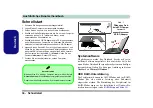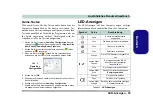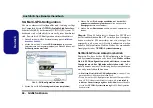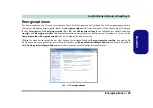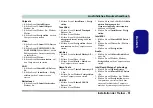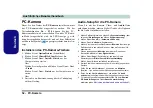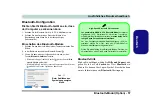Ausführliches Benutzerhandbuch
44 - Grafikfunktionen
Deutsch
SLI Multi-GPU-Konfiguration
Für eine verbesserte Grafikqualität und -leistung verfügt
der Computer über eine
NVIDIA Scalable Link Interface
-
Schnittstelle
(SLI)
, bei der
zwei
NVIDIA-GPUs (zwei Vi-
deokarten sind erforderlich) in einem System kombiniert
sind. So wird die SLI-Konfiguration aktiviert/deaktiviert:
1. Gehen Sie in der NVIDIA Systemsteuerung (siehe
2. Klicken Sie auf das "
+
" neben
3D-Einstellungen
(wenn seine
Unterelemente nicht angezeigt werden) und klicken Sie dann auf
SLI-Konfiguration einrichten
.
Abb. 9
- SLI-Konfiguration einrichten
3. Klicken Sie auf “
SLI-Technologie aktivieren (empfohlen
)”.
4. Klicken Sie auf "
Die Anzeige auswählen, auf der der SLI-
gerenderte Inhalt anzeigt werden soll.
" (es kann nur
ein
Anzeigegerät
verwendet werden).
5. Klicken Sie auf
Übernehmen
und
Ja
, um den Computer neu zu
starten.
Hinweis:
Wenn SLI aktiviert ist, können Sie NICHT mit
der Tastenkombination
Fn + F7
zwischen den Anzeigeop-
tionen wechseln. SLI unterstützt nur ein einziges An-
zeigegerät, und wenn zwei Geräte konfiguriert werden,
kann ein Fehler auftreten. Wählen Sie das zu verwendende
Anzeigegerät in der
NVIDIA Systemsteuerung
.
SLI Multi-GPU und Akkustrombetrieb
Beachten Sie, dass bei der SLI-Konfiguration die Strom-
und Systemanforderungen sehr hoch sind.
Daher sollten
Sie die SLI-Konfiguration nicht aktivieren, wenn der
Computer nur über Akkustrom betrieben wird
. Ande-
renfalls kann es zu einer Überlastung des Systems kommen,
was zu Systemfehlern führen kann.
•
Aktivieren Sie nicht die SLI-Konfiguration
, wenn der Com-
puter nur über Akkustrom betrieben wird.
• Wenn der mit der SLI-Konfiguration laufende Computer über
den AC/DC-Adapter mit Strom versorgt wird,
wechseln Sie
nicht zur Stromversorgung über den Akku
(dann sollten Sie
erst in der
NVIDIA Systemsteuerung
die SLI-Konfiguration
deaktivieren).